证照之星是一款非常使用的证件照制作软件,我们在日常工作里常常要用到把照片进行压缩等处理,但有些用户不清楚该怎么在这个软件里操作压缩,有需要的朋友可以看一下这篇文章。
证照之星如何压缩照片
1、打开软件,找到“打开文件”选项。

2、我们找到需要压缩的照片并选中添加。
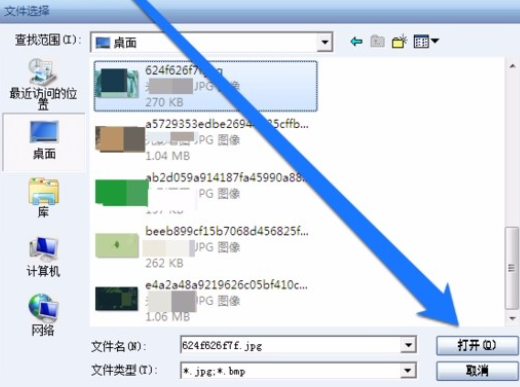
3、界面上方找到“照片裁切”按钮,点击该按钮。

4、返回到主界面,在右上方点击“照片保存”按钮。

5、在文件保存窗口中,我们找到窗口左下方的“压缩品质”选项,
并点击选项后面的上下按钮设置压缩品质。

证照之星是一款非常使用的证件照制作软件,我们在日常工作里常常要用到把照片进行压缩等处理,但有些用户不清楚该怎么在这个软件里操作压缩,有需要的朋友可以看一下这篇文章。
1、打开软件,找到“打开文件”选项。

2、我们找到需要压缩的照片并选中添加。
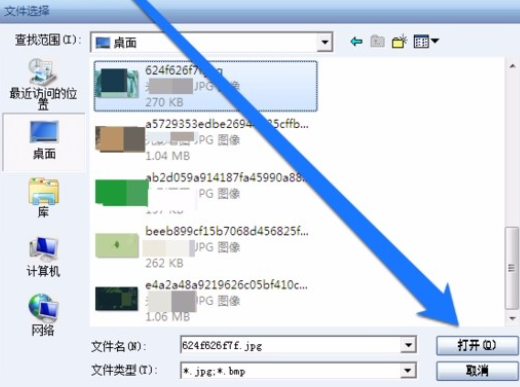
3、界面上方找到“照片裁切”按钮,点击该按钮。

4、返回到主界面,在右上方点击“照片保存”按钮。

5、在文件保存窗口中,我们找到窗口左下方的“压缩品质”选项,
并点击选项后面的上下按钮设置压缩品质。

最新教程
更多猜你喜欢
更多